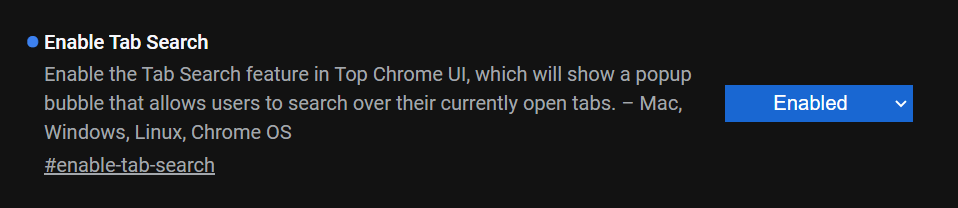O mică actualizare a funcției utile Căutare filă a devenit disponibilă în ultima versiune Chrome Canary 88.0.4300.0. Acum poate fi activat cu un steag, fără a modifica comanda rapidă.
În prezent, când deschideți mai multe file, lățimea acestora se va reduce până când veți putea vedea doar pictograma. Filele care se deschid în continuare vor face ca și pictograma să dispară. Acest lucru face dificilă accesarea rapidă la o anumită filă. Noua funcție Căutare filă vă poate ajuta în această situație.
eliminați anunțurile de pe tableta Amazon Fire
Se știa deja de ceva timp că Google lucra la această funcție încorporată (care nu necesită instalarea niciunei extensii). În prezent, este disponibil pe Chrome OS din cutie. Pe Windows, ar putea fi activat prin trecerea-enable-features = Căutare în tabargument lachrome.exeexecutabil. Am analizat în detaliu această metodă AICI .

Începând cu versiunea Chrome Canary 88.0.4300.0, există, de asemenea, un steag pentru asta,chrome: // flags / # enable-tab-search.
Pentru a activa Căutarea filelor cu semnalizare în Google Chrome,
- Deschideți Google Chrome.
- Tip chrome: // flags / # enable-tab-search în bara de adrese și apăsați Enter.
- SelectațiActivatdin lista derulantă pentruActivați Căutarea fileloropțiune.
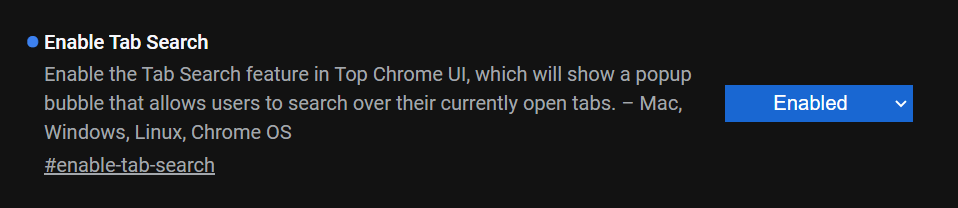
- Reporniți browserul.
Acum puteți utiliza funcția Căutare filă. Cele de mai sus presupun că folosiți Chrome 88.0.4300.0 sau o versiune ulterioară.
cum să obțineți transcrierea pe YouTube
Mulțumită Leu pentru că mi-a dat bacșiș.